Google data studio là một công cụ tuyệt vời giúp bạn dễ dàng thực hiện các báo cáo phân tích dữ liệu, tổng hợp và chia sẻ báo cáo với đối tác của mình. Hãy cùng SEMTEK tìm hiểu về google data studio là gì và cách sử dụng Google data studio hiệu quả nhất nhé.
Google data studio là gì?
Google data studio là gì? Google data studio là công cụ giúp thống kê và hiển thị dữ liệu một cách trực quan, sinh động từ các nguồn như: Google Analysis, Hotjar, Mixpanel,… Công cụ này sẽ giúp bạn hiển thị thành một báo cáo bằng cách trình bày các dữ liệu thông qua biểu đồ, bảng, …
Một điểm đặc biệt từ tính năng của Google data studio đó là bạn không chỉ dễ dàng thống kê số liệu từ Google Analysis, mà còn có thể nhập dữ liệu từ Facebook, miễn những số liệu đó đã được đưa vào Google sheet. Điều này cũng đồng nghĩa, với bất kỳ dữ liệu nào đã được đưa vào Google sheet cũng có thể hiển thị trong báo cáo của bạn.
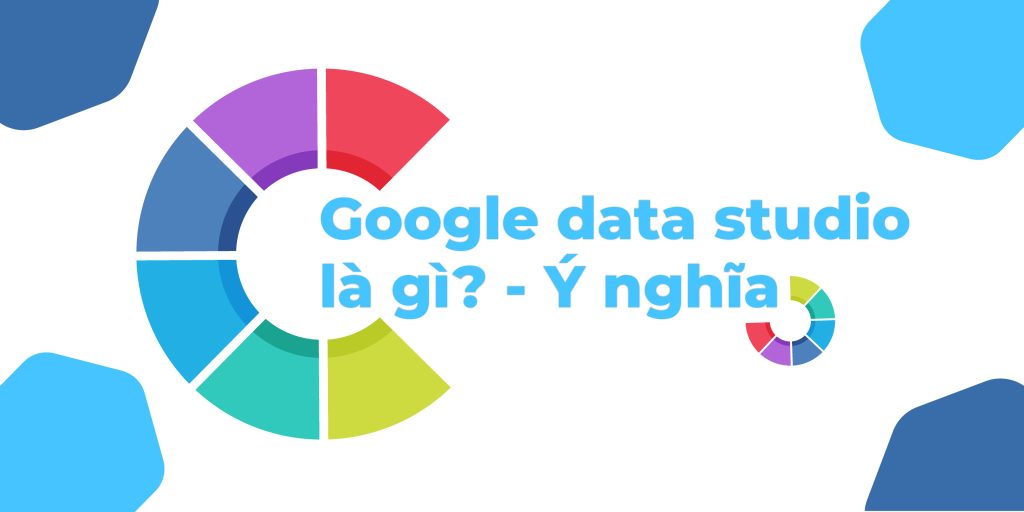
Ý nghĩa của Google data studio là gì?
Chủ động thiết kế mẫu báo cáo phù hợp
Google data studio giúp bạn dễ dàng lựa chọn hình thức trình bày dữ liệu yêu thích, dễ đọc. Có thể lựa chọn giữa nhiều hình thức như thông tin, thanh đồ thị, biểu đồ, đồ thị dòng,… Bạn cũng có thể in đậm hoặc đổi font chữ nhằm nhấn mạnh và highlight báo cáo của mình.
Nguồn dữ liệu đa dạng
Một ưu điểm lớn nhất trong tính năng của Google data studio đó là bạn có thể tổng hợp số lượng lớn các nguồn dữ liệu từ nhiều nơi khác nhau vào một nơi. Ngoài ra, trong quá trình thay đổi và cập nhật số liệu, báo cáo của bạn cũng sẽ tự động cập nhật theo để đảm bảo dữ liệu mang tính chính xác nhất.
Trở nên chuyên nghiệp hơn với biểu đồ ấn tượng
Nếu bạn là một người không quá am hiểu về dữ liệu nhưng vẫn cần một báo cáo ấn tượng với những biểu đồ trực quan, sinh động thì Google data studio là lựa chọn hoàn hảo. Bạn sẽ được chủ động tùy chỉnh chu kỳ của dữ liệu cho mỗi biểu đồ. Điều này sẽ giúp bạn dễ dàng đo lường dữ liệu trong một khoảng thời gian lớn hơn liên quan đến ngày hiện tại.
Dễ dàng chia sẻ và truy cập dữ liệu
Cũng giống như Google Tài liệu, Google data studio là gì? Google data studio cho phép bạn chia sẻ báo cáo của mình với bất kỳ ai chỉ bằng một liên kết. Bạn cũng có thể chủ động kiểm soát về người xem báo cáo của mình bằng cách điều chỉnh hạn chế, ai có thể nhận xét, chỉnh sửa,… Việc này giúp báo cáo của bạn có tính bảo mật cao và tránh bị quá nhiều người truy cập.
Google data studio phù hợp cho các hoạt động nội bộ
Những tính năng của Google data studio sẽ được vận dụng tối đa và hoàn hảo nhất đối với các hoạt động nội bộ nhằm tăng năng suất, độ chính xác, dễ dàng trao đổi, nhận xét. Khi được truy cập vào cùng một báo cáo, sau đó nhận xét và chủ động điều chỉnh, sẽ giúp bạn và đồng nghiệp tối ưu được thời gian, chủ động đề xuất và đánh giá lẫn nhau.

So sánh giữa Google data studio và Power BI
Chi phí
Google data studio là công cụ được sử dụng hoàn toàn miễn phí. Tuy nhiên, đối với Power BI bạn sẽ phải trả một khoản phí. Bạn sẽ được dùng bản trải nghiệm miễn phí, tuy nhiên để sử dụng được toàn bộ tính năng thì bạn cần trả một khoản phí hàng tháng.
Tính năng
Cả Power BI và Google data studio đều hướng đến cải thiện trải nghiệm người dùng. Do đó, cách tính năng mà hai công cụ này mang lại tương đối dễ dùng và dễ dàng tìm hiểu. Tuy nhiên, ưu điểm lớn hơn mà Google data studio mang lại đó là dễ dàng chia sẻ và kết nối công việc, cộng tác viên của bạn với báo cáo.
Khả năng thiết lập giữa Power BI và Google data studio
Power BI hỗ trợ triển khai báo cáo trên cả máy tính và điện thoại di động, Do đó, điều này vô cùng tiện lợi cho bạn xây dựng báo cáo tại bất kỳ đâu. Đây được xem là một trong những xu hướng tiềm năng và có thể phát triển trong tương lai, giúp mọi người dễ dàng kết nối và chia sẻ thông tin.
Bên cạnh đó, Google data studio lại cho phép bạn kết nối dữ liệu từ đa dạng nguồn khác nhau: Google Analysis, Words, Google Bigquery, Google Cloud SQL, Google Sheet,… Bạn cũng có thể dễ dàng chia sẻ báo cáo của mình với đối tác chỉ bằng một đường link. Giới hạn số người xem và quyền truy cập là một trong những tính năng ưu việt của Google data studio.
Giao diện sử dụng
Google data studio và Power BI đều là những công cụ có giao diện rất dễ sử dụng, kể cả cho những người không chuyên và mới bắt đầu. Cả hai đều được đồng bộ trên hệ sinh thái riêng của mình. Do đó, bạn không cần quá lo lắng về độ đồng nhất cũng như xa lạ với các thao tác đã từng sử dụng ở những công cụ khác.
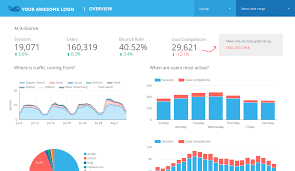
Hướng dẫn sử dụng Google data studio cho người mới bắt đầu
Bước 1: Thu thập dữ liệu
Để sử dụng công cụ Google data studio được tối ưu nhất, bạn nên thu thập tất cả các dữ liệu từ nhiều nguồn về một nơi như Google Bigquery. Các nền tảng có dữ liệu như Google Analysis, Facebook, My Target, Bing Ads,… sẽ cần được chuyển dữ liệu về một nơi.
Tuy nhiên, khi đã quen với công cụ Google data studio, bạn hoàn toàn có thể tạo báo cáo từ nhiều nguồn dữ liệu khác nhau thông qua công cụ data blending.
Bước 2: Tải dữ liệu lên Google data studio
- Trong menu chính chọn Data Sources
- Ở trên góc trái của màn hình nhấn nút +
- Chọn trình kết nối mong muốn. Phổ biến nhất và được ưu tiên lựa chọn đó là Google Bigquery
- Cung cấp Google Bigquery quyền truy cập dữ liệu
- Chọn dự án và tài khoản
- Ở góc trái, nhấn Connect. Lúc này, tất cả dữ liệu sẽ tự động được tải vào Google data studio
Bước 3: Sau khi đã liên kết được dữ liệu, bạn đã có thể xây dựng được báo cáo của mình. Thông thường các yếu tố trực quan sẽ được chia thành 3 nhóm:
- Các yếu tố để trực quan hóa
- Yếu tố thiết kế
- Các yếu tố để lọc
Google data studio là gì? Bạn nhấn vào nút Create Report để chuyển đến trang báo cáo và tự tạo báo cáo theo sở thích của mình. Sau đó, để có thể thêm một yếu tố trực quan. Chỉ cần chỉ ra phần tử nào bạn muốn thêm và chọn khu vực bạn muốn thêm nó.
Lúc này, bạn có thể lựa chọn những mẫu biểu đồ phù hợp với báo cáo của mình. Trong mỗi biểu đồ, bạn sẽ được phép thay đổi kiểu, thay đổi hoặc thêm tham số, chỉ số, sắp xếp và bộ lọc.
Ngoài ra, để tiết kiệm thời gian và có thể sử dụng một cách nhanh chóng nhất, bạn cũng có thể tham khảo và tận dụng các mẫu báo cáo có trong thư viện của Google data studio. Những mẫu báo cáo này sẽ giúp bạn hoàn thành báo cáo trong thời gian ngắn nhất.
Bước 4: Sau khi hoàn thiện báo cáo, bạn có thể chia sẻ báo cáo của mình với cá nhân hoặc tập thể. Trong menu File chọn Open Access. Tại góc bên phải, nhấn và nút Share. Sau đó bạn có thể chọn cách chia sẻ tùy thích.
Ngoài các bài viết tin tức, bài báo hàng ngày của SEMTEK, nguồn nội dung cũng bao gồm các bài viết từ các cộng tác viên chuyên gia đầu ngành về chuỗi kiến thức Kinh doanh, chiến lược tiếp thị, kiến thức quản trị doanh nghiệp và kiến thức quản lý, phát triển tổ chức doanh nghiệp,.. được chia sẽ chủ yếu từ nhiều khía cạnh liên quan chuỗi kiến thức này.
Bạn có thể dành thời gian để xem thêm các chuyên mục nội dung chính với các bài viết tư vấn, chia sẻ mới nhất, các tin tức gần đây từ chuyên gia và đối tác của Chúng tôi. Cuối cùng, với các kiến thức chia sẻ của bài viết, hy vọng góp phần nào kiến thức hỗ trợ cho độc giả tốt hơn trong hoạt động nghề nghiệp cá nhân!
* Ý kiến được trình bày trong bài viết này là của tác giả khách mời và không nhất thiết phải là SEMTEK. Nhân viên tác giả, cộng tác viên biên tập sẽ được liệt kê bên cuối bài viết.
Trân trọng,
Từ khóa:
- Google Data Studio
- Google Data Studio hướng dẫn
- So sánh Power BI và Google Data Studio
- Google data studio là gì
- Cách sử dụng Google Data Studio
- Khóa học Google Data Studio
- Tài liệu học Google Data Studio
- Công thức trong Google Data Studio
Các chuyên mục nội dung liên quan
- Bản tin số mới nhất | Góc chia sẻ kiến thức số hóa & Chiến lược kinh doanh
- Trang chủ
- Marketing tổng thể
- SEO
- Thiết kế Website
- Web Hosting
- VPS



